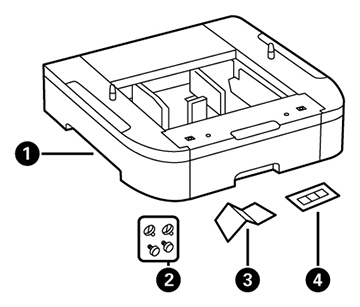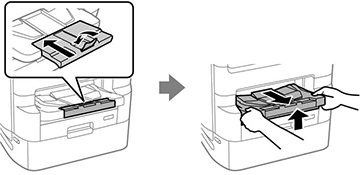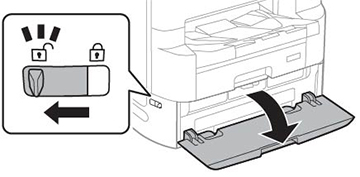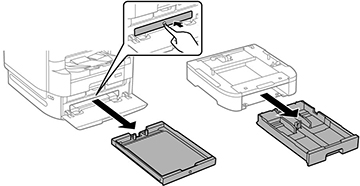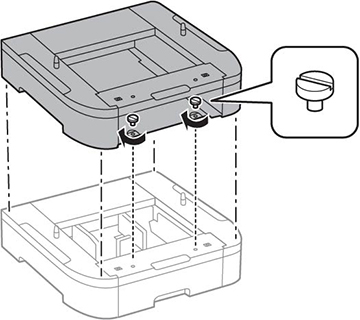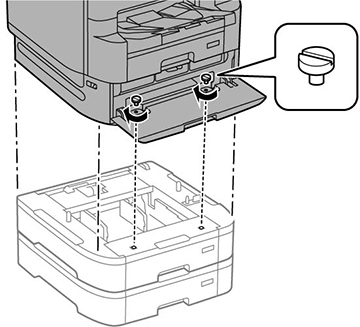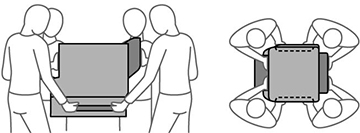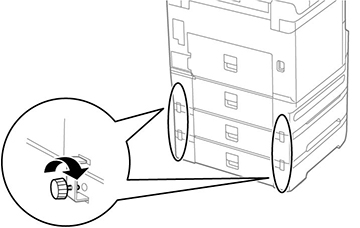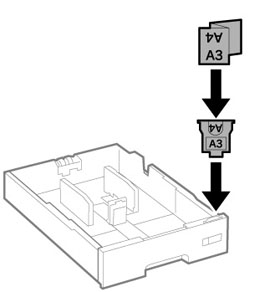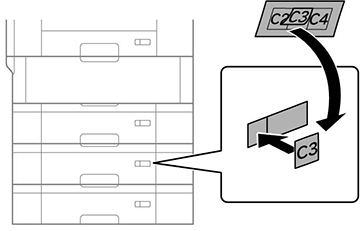Puede
instalar hasta tres unidades de bandeja de papel opcionales para
proporcionar más capacidad de papel. Debe primero instalar el
soporte de impresora opcional para poder instalar una unidad de
bandeja de papel opcional.
- Apague el producto y desconecte el
cable de alimentación y cualquier otro cable que esté
conectado.
Advertencia: Para evitar descargas eléctricas, asegúrese de desconectar el cable de alimentación.
- Saque la unidad de bandeja de papel de su envoltorio y retire cualquier material de protección.
- Asegure que tenga todas las piezas que
se muestran a continuación:
1 Bandeja opcional 2 Tornillos (×4) 3 Etiqueta del tamaño de papel 4 Etiqueta del número de bandeja - Cierre el parador y la bandeja de salida, si es necesario, luego meta la bandeja de salida. Levante y retire la bandeja de salida del producto.
- Desbloquee y abra la tapa del compartimiento de las bolsas de tinta.
- Empuje la bandeja de la bolsa de tinta negra para soltarla, luego saque la bandeja y retire la bandeja de papel (C1).
- Apile todas las unidades de bandeja de papel opcionales y fíjelas una encima de la otra con los tornillos incluidos.
- Levante el producto y colóquelo con
cuidado sobre la unidad de bandeja de papel con las esquinas
alineadas. Fije el producto a la unidad de bandeja de papel con los
tornillos incluidos.
Nota: Es posible que sobren tornillos después de la instalación.
- Utilice los soportes y tornillos incluidos para fijar la parte posterior de las unidades de bandeja de papel una con la otra y al producto, tal como se muestra a continuación.
- Coloque una etiqueta en el soporte para indicar el tamaño de papel que se puede cargar en cada bandeja de papel.
- Introduzca la bandeja de papel en el producto y pegue la etiqueta correcta en la unidad de bandeja para indicar el número de la bandeja.
- Vuelva a insertar la bandeja de la bolsa de tinta negra y cierre la tapa del compartimiento de las bolsas de tinta.
- Vuelva a introducir la bandeja de papel que retiró e reinstale la bandeja de salida.
- Conecte el cable de alimentación y los otros cables de conexión, luego conecte el producto a una toma de corriente.
- Encienda el producto.
- Pulse el botón
 Paper
Setting (Config. Bandeja) y compruebe que las
unidades de bandeja instaladas aparezcan en la pantalla.
Paper
Setting (Config. Bandeja) y compruebe que las
unidades de bandeja instaladas aparezcan en la pantalla.
- Active las unidades de bandeja de papel opcionales en el software de la impresora.